前言:
經常使用辦公軟體的你會給檔添加密碼保護嗎?你會給每個檔設定獨有的作者資訊嗎?會同時開啟多個Excel檔又一次性關閉的操作嗎?會把Excel檔圖示顯示為圖片格式的方法嗎?特此,小E特邀花花給大家帶來了1 3 個常用的檔操作技巧,請大家及時收藏學習。
01.Excel添加開啟密碼
開啟需要添加密碼的文件,在左上角檔選項裏面找到資訊選項,開啟後會看到保護工作簿,選擇用密碼進行加密,輸入保護密碼,再重復輸入密碼,點選確認,保存即可。
這樣檔關閉再開啟的時候,Excel檔就會提示我們需要輸入密碼驗證了,不是所有人都能檢視的了。
02.檔添加作者資訊
選中我們需要添加作者資訊的檔,這個方法適用於所有辦公文件。
開啟內容對話視窗,在詳細資訊裏面找到作者欄,雙擊滑鼠,然後編輯添加需要的作者資訊,點選確定即可。
03.新建工作簿自訂字型、字號
在我們新建工作簿時,如何實作每次開啟的就是期望的字型和字號大小呢?
我們可以在Excel選項的常規裏面找到「新建工作簿時」,對應的有字型、字號、預設檢視、包含工作表數。這些,都可以提前根據需求設定好,確定後再新建檔就是預設效果。
04.同時開啟多個Excel檔
我們可以按住鍵盤上的Shift 鍵然後連選需要開啟的工作簿,按Enter回車鍵,即可一次性開啟多個工作簿。
如果需要開啟的工作簿所處位置是間斷的,可以按住Ctrl鍵分別選擇後再按Enter回車鍵。
05.一次性關閉所有開啟的Excel檔
對應一次性開啟多個檔,那麽也有一次性關閉多個檔的方法。很簡單!我們只需要按住鍵盤上的Shift鍵,然後滑鼠去關閉其中一個Excel檔即可關閉全部Excel檔。
06.設定檔自動保存時間
開啟「Excel選項」,在保存裏面將自動保存時間1 0 分鐘,更改為 1 ~ 3 分鐘。這樣,我們遇到停電或者突發情況未保存時,也可以找到1~ 3 分鐘之前自動保存的數據進行恢復。
07.恢復未保存的Excel檔
開啟Excel左上角的檔,選擇「開啟」,在右下角選擇「更多工作簿」。然後,依次選擇未保存的工作簿,就會彈出恢復未保存的檔路徑。未保存檔都可以在這裏尋找到。溫馨提醒:該功能恢復的數據內容是根據 E xcel最後一次自動保存的時間決定的。
08.Excel中建立行事曆的方法
建立行事曆步驟:檔-新建-搜尋線上樣版-行事曆,搜尋到一見鐘情的行事曆,然後選擇建立即可。
09.Excel檔中新建批註方法
選中需要添加批註的內容,在審閱索引標籤裏面找到新建批註添加即可。
10.把Excel檔圖示顯示為圖片格式
這個方法是直接透過改檔字尾的方式來實作:選中需要更改的檔,將檔重新命名,然後把字尾.xlsx更改為.jpg即可
11.快速新建Excel方法
新建Excel如果是在已經有開啟檔的情況下,可以直接在Excel狀態下按Ctrl +N 進行新建;若沒有開啟Excel檔,可以直接在資料夾空白處點選滑鼠右鍵,再選擇新建Excel即可。
12.把工作表另存為excel檔
當需要把一個工作簿裏其中一個工作表另存為單獨的工作簿時,小夥伴們會怎麽辦?
步驟:選中需要另存為工作簿的工作表,在工作表上點選滑鼠右鍵,選擇「移動或復制…」,然後選擇新工作簿,勾選建立副本,點選確定即可。
13.把一個檔嵌入到另外一個Excel檔中
在插入索引標籤裏面找到「物件」,選擇插入。
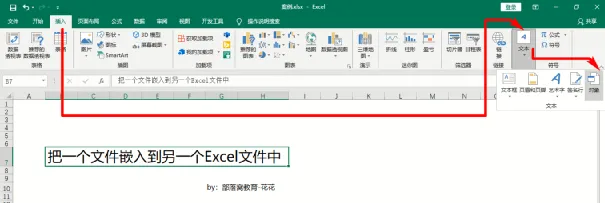
在彈出的「物件」視窗中選擇「由檔建立」,「瀏覽…」中輸入檔所在路徑,然後選中需要插入的檔即可。
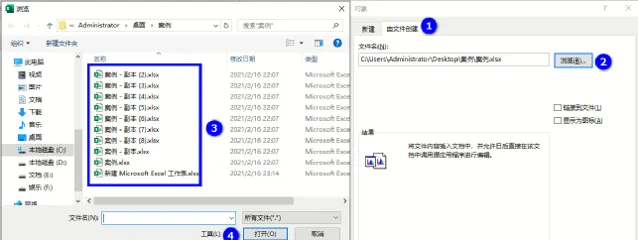
以上就是今天分享的內容,感謝大家耐心看完。需要學習的夥伴,可以掃碼領取課程免費學習哦~~












